كيفية إلغاء تثبيت ويندوز 10 تطبيقات مع ريفو إلغاء التثبيت

يمكن أن تكون إلغاء تثبيت تطبيقات Windows 10 الفردية مجدية وتستغرق وقتًا طويلاً. لكن أداة إلغاء التثبيت المفضلة لدينا ، Revo Uninstaller ، تتضمن الآن قسمًا لهم لتسهيل الأمر.
Revo Uninstaller هي واحدة من أدواتنا المفضلةالتي كانت موجودة منذ فترة طويلة. إنها الأداة التي أوصي بها عندما تحتاج إلى إزالة جميع آثار البرامج على جهاز الكمبيوتر الخاص بك. عندما تستخدم برنامج إلغاء التثبيت الافتراضي للتطبيق ، iTunes ، على سبيل المثال ، فإنه يترك وراءه الكثير من مخلفات كود التطبيق وملفات temp. تشغل بقايا الطعام مساحة على القرص الصلب وأحيانًا تتعارض مع تطبيقات أخرى. هذا يمكن أن يؤدي إلى نظام غير مستقر.
Revo Uninstaller يعمل بشكل رائع على الإصدارات القديمة منويندوز أو عند إزالة البرامج الضارة يدويا. وإضافة جديدة رائعة إلى الإصدار المجاني ، الذي رصدته لأول مرة على Ghacks ، هي أنه قادر على إزالة تطبيقات Windows 10.
لقد أوضحنا لك كيفية إلغاء تثبيت تطبيقات Windows 10 يدويًا من قبل. مع معظمهم ، يمكنك فقط ضرب مفتاح ويندوز لإظهار قائمة ابدأ. ثم انقر بزر الماوس الأيمن على التطبيق الذي لم تعد ترغب فيه ، ثم حدد "إلغاء التثبيت" من القائمة.
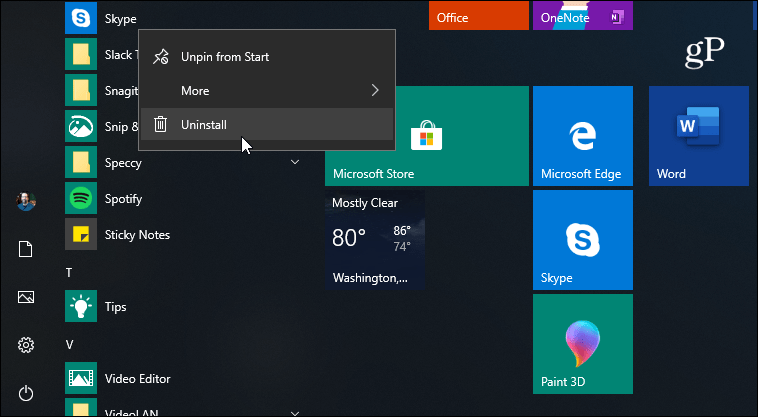
ولكن إذا كنت تستخدم Revo Uninstaller لإلغاء تثبيت التطبيقات والبرامج التقليدية ، فسوف تقدر هذه الإمكانية الجديدة. إليك كيفية استخدامه.
إلغاء تثبيت تطبيقات Windows 10 مع Revo Uninstaller
يمكن أن يكون التخلص من تطبيقات Windows 10 مجزأمزعج ، رغم ذلك. يسرد Revo Uninstaller كل منهم في عمود واحد لتسهيل الإدارة. على غرار File Explorer ، يمكنك فرزها حسب الحجم والنوع وتاريخ التثبيت والمعايير الأخرى. ثم ببساطة انقر بزر الماوس الأيمن فوق تطبيق Windows 10 في القائمة واختر "إلغاء التثبيت" من القائمة.
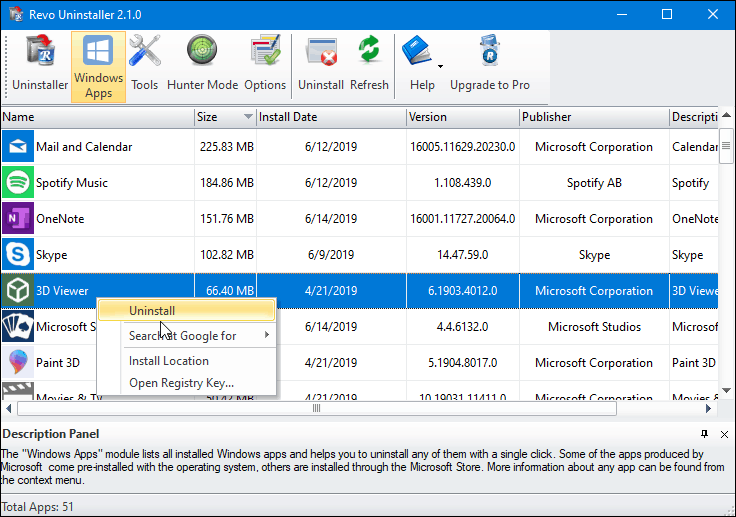
تمامًا مثل إلغاء تثبيت برامج سطح المكتب الأخرى ، تقوم Revo بإنشاء Restore Point قبل إزالة التطبيق والمسح بحثًا عن بقايا الطعام.
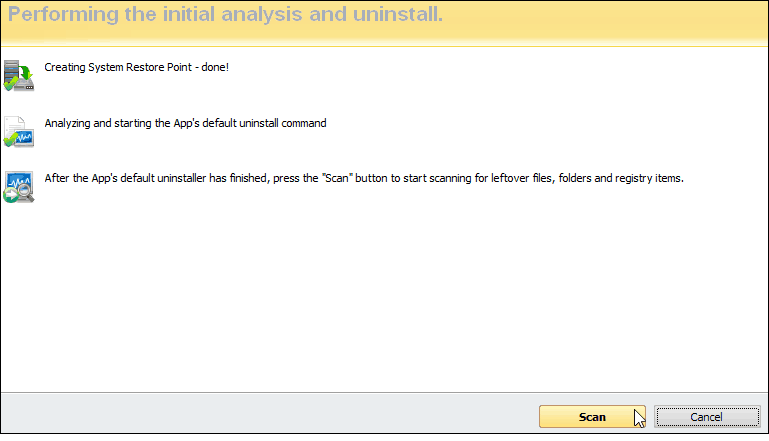
بعد ذلك ، يزيل التطبيق ويوفرقائمة القطع المتبقية من البرنامج تنتشر في مختلف الدلائل. كما يوفر لك قائمة بمفاتيح التسجيل المتبقية للحذف.
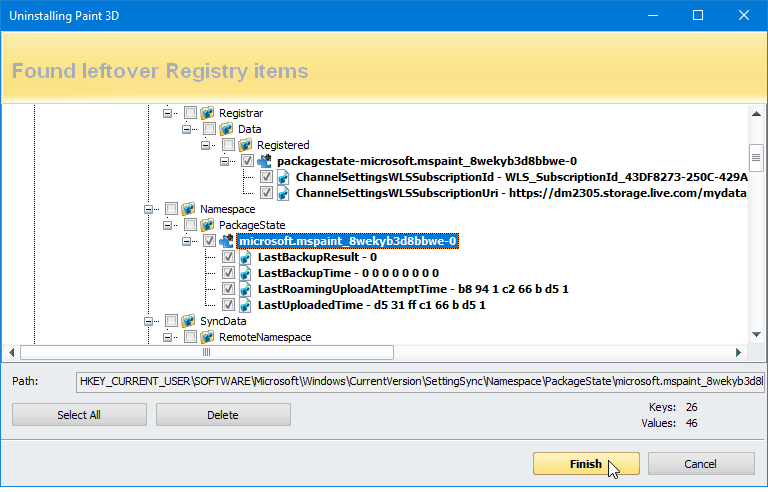
النسخة المجانية من Revo Uninstaller تعتبر رائعة بالنسبة لمعظم المستخدمين. ومع ذلك ، إذا كنت تريد ميزات إضافية لإزالة بقايا القمامة ، فيجب عليك مراجعة Revo Uninstaller Pro.
تجدر الإشارة أيضًا إلى أنه إذا كنت من محبي CCleaner - أداة مساعدة أخرى لصيانة الكمبيوتر الشخصي - فيمكنك إلغاء تثبيت تطبيقات Windows 10 التي تستخدمها أيضًا.










اترك تعليقا